访问网络驱动器
如果您在网络上,则网络管理员很可能已启用了一些资源共享。共享资源中可能有磁盘驱动器或至少某些文件夹。如果要访问网络驱动器,可以通过两种方法进行。
访问网络驱动器的一种方法是指定共享文件夹的UNC路径。 (UNC代表统一命名约定。)对于该路径上的所有文件夹,此路径的指定方式类似于:“ \\ machine \ folder \ folder …”。例如,我将系统自动备份到名为“ demetrius”的网络服务器。本机在“ \ oberonshare \ Users \ bdysert”下包含一个共享文件夹。我在下面创建了一个名为“ PC备份”的文件夹。因此,要访问我的文件夹,我将调用Windows资源管理器,并在地址栏中输入以下内容(不带引号):
\\demetrius\oberonshare\Users\bdysert
按Enter后,我可以看到文件夹的内容(PC备份)
与本地计算机上的任何其他文件夹相同。 (请参见图1。)
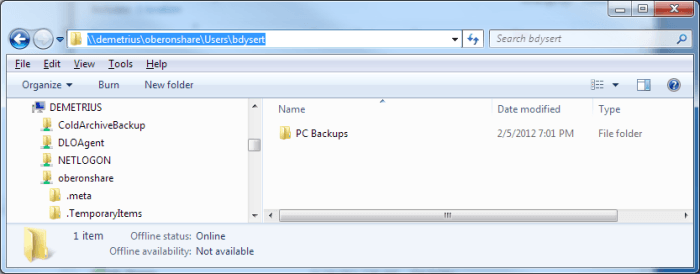
图1. Windows资源管理器,显示UNC路径。
如果您经常访问网络驱动器,可能会发现将驱动器号映射到网络驱动器很有用,从而避免了始终都要键入UNC名称的情况。为此,请启动Windows资源管理器(Windows 7)或文件资源管理器(Windows 8或Windows 10),然后从“工具”菜单中选择“映射网络驱动器”。 Windows将显示“映射网络驱动器”对话框,您应在其中输入文件夹的UNC路径,并指定要与该文件夹关联的驱动器号。 (请参见图2。)
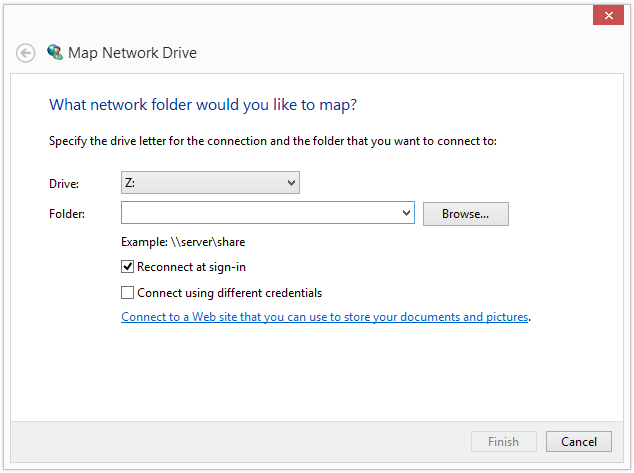
图2.映射网络文件夹。
单击“完成”后,我将拥有一个名为“ X:”的新驱动器。从那时起,我可以在“资源管理器”地址框中键入“ X:”(不带引号)以访问我的网络文件夹。
该技巧(12243)适用于Windows 7、8和10。